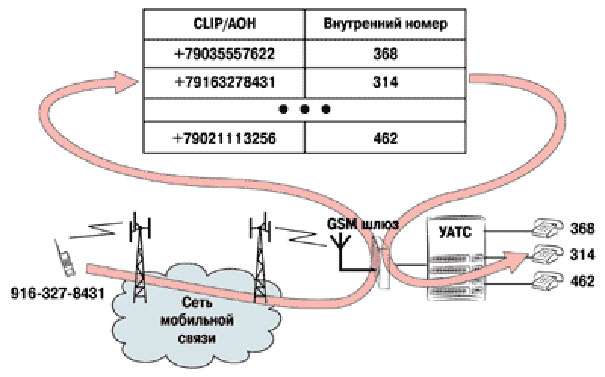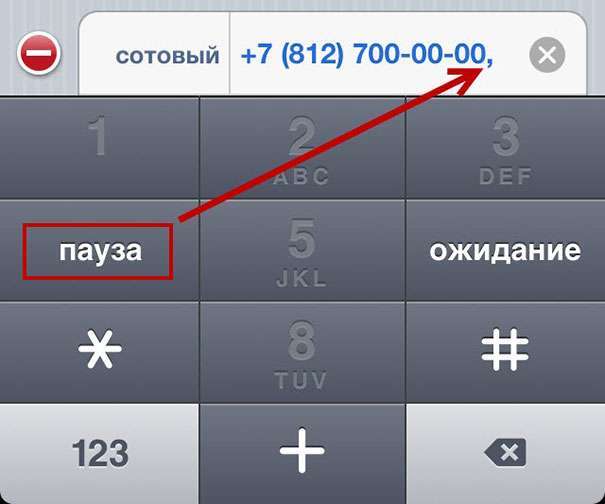Загрузить PDF
Загрузить PDF
Наличие добавочных номеров позволяет большим компаниям иметь возможность соединять телефонных абонентов с многочисленными отделами и работниками. При осуществлении звонка на добавочный номер вы можете воспользоваться некоторыми приемами, которые позволят вам сэкономить время. Благодаря продвинутым операционным системам на смартфонах вы даже сможете запрограммировать набор необходимого вам добавочного номера.
-
1
Наберите необходимый вам основной телефонный номер. Откройте приложение для дозвона и наберите необходимый вам телефонный номер.
-
2
Добавьте в телефонный номер»паузу», если вы сразу после соединения линии будете вводить добавочный номер. Если набираемый вами основной телефонный номер позволяет вводить добавочный номер сразу же после установления соединения, то функция «паузы» позволит вам дождаться этого момента перед набором добавочного номера.
- Нажмите и удерживайте кнопку в виде звездочки (*) для добавления запятой в конце основного телефонного номера. Этот символ означает двухсекундную паузу перед набором добавочного номера. Если нажатие и удержание кнопки со звездочкой (*) не помогает, нажните на значок с тремя точками (⋮) рядом с телефонным номером и выберите опцию «добавить паузу». Если и этот вариант не подходит, то разверните экранную клавиатуру, найдите на ней символ запятой и введите ее принудительно.
- Для более длительного ожидания вы можете добавить несколько запятых. Это полезно в том случае, если используется телефонная система с некоторой отсрочкой до появления возможности набрать добавочный номер.
- На телефонах с операционной системой Windows вам придется набрать запятую в любом другом приложении, скопировать ее и потом вставить в телефонный номер.
-
3
Воспользуйтесь функцией «ожидания», если добавочный номер может быть набран только после прослушивания полного автоматизированного меню. В ряде случаев добавочный номер невозможно набрать до полного прослушивания автоматизированного меню или до выбора конкретного его пункта. В таком случае функция «ожидания» будет отображать ваш добавочный номер на экране до того момента, когда вы подадите команду его ввести.
- Нажмите и удерживайте решетку (#) для добавления к номеру телефона точки с запятой (;). Данный символ означает «ожидание», поэтому последующий добавочный номер не будет набран до вашей команды.
- При использовании телефона с операционной системой Windows вместо точки с запятой (;) вам потребуется набрать букву «w». Ее будет необходимо написать и скопировать в другом приложении, чтобы потом вставить в номер.[1]
-
4
После введенного символа наберите добавочный номер. После символа ожидания или паузы необходимо указать добавочный номер, на который телефон должен автоматически дозвониться.
-
5
Осуществите вызов. Ваш телефон позвонит на указанный вами номер. После набора основного телефонного номера, в зависимости от указанного вами символа, он либо сам наберет добавочный номер, либо будет ждать вашей команды для его набора.
- Если вы решили воспользоваться функцией ожидания, то у вас на экране отобразится меню, позволяющее вводить добавочный номер. Для набора добавочного номера вам следует выбрать в меню пункт «Отправить».
-
6
Добавьте телефонный номер с добавочным номером в свои контакты. Если вы часто звоните по этому телефонному номеру, то его можно добавить в список контактов. Вместе с номером будут сохранены и все введенные символы.
Реклама
-
1
Позвоните по телефонному номеру обычным образом. Обычный проводной телефон зачастую не имеет функций паузы и ожидания, поэтому вам первым делом необходимо просто набрать основной телефонный номер.
-
2
Попробуйте ввести добавочный номер сразу же после установления соединения. Во многих телефонных системах допускается набор добавочного номера сразу же после установления соединения. Попробуйте ввести добавочный номер, чтобы проверить, получится ли у вас это.
-
3
Если ввести добавочный номер сразу не получилось, прослушайте до конца автоматическое меню. Если у вас не получается сразу же ввести добавочный номер, прослушайте варианты, предлагаемые автоматическим меню. Вам может требоваться выбрать какой-либо пункт меню и только потом набрать добавочный номер.
-
4
Для ускорения дозвона сразу включите в набираемый телефонный номер паузу и добавочный номер (если это возможно). Некоторые стационарные телефоны снабжены кнопкой «Пауза», которая будет полезна при программировании быстрого набора номера. Наличие и расположение данной кнопки может зависеть от модели и марки телефонного аппарата. Если на вашем аппарате имеется такая кнопка, попробуйте ввести основной телефонный номер, затем пару пауз и добавочный номер. Сохраните эту запись в памяти телефона для ускоренного набора. Если вызываемый вами телефонный номер поддерживает немедленный ввод добавочного номера, то таким образом вы сможете осуществлять прямой вызов добавочного номера.
-
5
Попробуйте заменить последние цифры основного телефонного номера на цифры добавочного номера. Если добавочный номер представлен четырьмя цифрами, то можно попробовать заменить ими последние четыре цифры основного телефонного номера. Например, если телефонный номер компании выглядит следующим образом – 8-800-555-2222, а добавочный номер – 1234, попробуйте сразу набрать 8-800-555-1234.
Реклама
Советы
- Звонки на добавочные номера можно осуществлять и специальными программами для онлайн-звонков, такими как Skype. Нажмите на иконку набора номера (квадрат с точками) и введите добавочный номер, когда это будет необходимо.[2]
Реклама
Об этой статье
Эту страницу просматривали 393 878 раз.
Была ли эта статья полезной?
В наше время большая часть крупных компаний перешли на цифровые технологии. Вместо проводных АТС используются облачные сервисы. Управление ими осуществляется при помощи онлайн-кабинета на сайте оператора. В данной статье вы узнаете, куда вводить добавочный номер сотрудника с вашего мобильного или городского телефона.
Содержание
- Что такое добавочный номер
- Такие номера имеют сразу несколько преимуществ:
- Как звонить на добавочный номер сотрудника с мобильного устройства
- Звонок на добавочный с мобильного телефона выполняется следующим образом:
- Как сохранить в контактах добавочные номера
- Куда вводить добавочный телефон на iPhone
- Как позвонить в тоновом режиме через добавочный номер с городского телефона
- Видео-инструкция
Что такое добавочный номер
Большие фирмы имеют свои филиалы в разных частях крупных городов. Это способствует более эффективному ведению бизнеса и расширяет сферу услуг. Добавочные номера являются очень важным фактором коммуникации сотрудников с клиентами и сегодня мы разберёмся как его набирать.
Их ещё часто называются внутренним. И это название действительно подходит больше, так как они позволяют адресовать звонок тому сотруднику, который необходим звонящему внутри компании.
Иметь множество мобильных телефонов не только бывает не удобно, но и не эффективно со стороны рекламы. Обычно компания арендует 1-2 номера, по которому клиенты могут дозвониться до оператора или продавца. Но что делать, если в компании несколько отделов с товарами разного направления. Здесь как раз и являются полезными добавочные номера, которые можно набирать с городского или мобильного телефона. Они могут состоять как из одной цифры, так и из четырёх в диапазоне 9999. При этом современные облачные АТС позволяют использовать номера при звонках через Skype, SIP и прочие.
Каждому мобильному устройству, телефону в отделении компании присваивается четырёхзначный код. Звонки адресуются в системе правильно, используя соответствующий набор кода.
Такие номера имеют сразу несколько преимуществ:
| Преимущества: | Пояснение: |
|---|---|
| Номера не привязаны к офису или каким-нибудь помещениям. | Добавочный номер может быть подключен даже дома. Таким образом, сотрудник может полноценно работать на «удалёнке». |
| Стирание пространств и границ между сотрудниками и клиентами компании. | За счет налаженной схемы обеим сторонам легко контактировать между собой посредством телефонии. |
| Нет необходимости оплачивать аренду офисов. | Бизнес вполне может работать по удалённой схеме. |
Читайте также: Аппарат абонента выключен или находится вне зоны действия сети — что это значит?
Как звонить на добавочный номер сотрудника с мобильного устройства
Нередко пользователи путают дополнительный телефон с добавочным номером. Это не одно и то же. Часто сотрудники компании оставляют несколько номеров для связи, но это не всегда удобно. И клиенты при этом также находятся в растерянности: какой номер выбрать для звонка. В некоторых случаях номер может быть один, но при вызове мы попадаем не на представителя фирмы, а на автоответчик. И здесь уже в голосовом меню выбираем сервис, отдел или представителя, с которым хотели бы связаться.
Есть и более быстрая схема звонка. При её применении не нужно ждать ответа автоответчика.
Звонок на добавочный с мобильного телефона выполняется следующим образом:
- На телефоне нужно набрать основной номер компании;
Введите основной номер компании в телефоне - Далее нужно ввести символ ожидания. Для этого на мобильном нажимаем и удерживаем символ звёздочки (*) до появления запятой. Каждая такая звёздочка соответствует трём секундам ожидания, решётка (#) — шести;
Нажмите на снежинку, чтобы добавить паузу - Выбираем один из этих двух значков, удерживаем его две-три секунды и вводим добавочный номер, если он вам известен.
Введите при необходимости две паузы в телефоне
Часто такой код или четырёхзначный номер есть в визитке компании.
Его можно найти на веб-сайте фирмы в разделе «Контакты». Или при запросе у оператора компании.
И всё же каждый раз узнавать номер или запоминать комбинацию для звонка по определённому адресу не очень удобно. Поэтому стоит занести телефон в книгу контактов. И здесь снова могут возникнуть трудности, ведь это не обычный номер сотового абонента.
Это может быть полезным: С каких цифр начинаются номера Теле2 в России (коды).
Как сохранить в контактах добавочные номера
Большинство торговых баз, магазинов, средних и крупных предприятий имеют добавочные номера. С ними очень удобно принимать звонки с городского или мобильного телефона. Но не все знают, как создать контакт с добавочным номером в телефонной книге, чтобы не вводить его постоянно. Такой контакт имеет преимущество — вам не нужно будет прослушивать голосовые подсказки. Вызов сразу поступает на телефон абонента, которого вы вызываете по внутреннему номеру.
Порядок действий будет следующим:
- Чтобы сохранить такой номер с дополнительным кодом, откройте в своём смартфоне список контактов и нажмите на кнопку для добавления нового;
- Введите имя абонента;
Введите имя контакта в телефоне - Далее введите основной номер компании и после него нужно поставить паузу.
Введите номер компании в телефоне На цифровой виртуальной клавиатуре обычно размещают такую клавишу и называют её «P».
Кнопка с паузой в номеронабирателе В новых моделях смартфонов при открытии дополнительной клавиатуры (нажав на снежинку) появляется кнопка, которая так и называется «Пауза»;
- Нажмите паузу и введите числовой код, который соответствует добавочному номеру абонента;
- Остаётся сохранить его в книге контактов.
Сохраните контакт с паузой в телефоне
Теперь звонок будет осуществляться напрямую указанному абоненту. Часто такой контакт сохраняют с несколькими символами паузы для надёжности. Иногда к такому номеру добавляется после символов паузы функция, которая на виртуальной клавиатуре обозначена буквой «W». А на новых моделях смартфонов может называться «Подтверждение». Она служит для того, чтобы при вызове подтверждать звонок по данному добавочному номеру.
Куда вводить добавочный телефон на iPhone
Многие сталкивались с ситуацией, когда при звонке в какую-нибудь компанию мы слышим предложения выбрать на клавиатуре ту или иную цифру для связи с определённым представителем. Это может быть кабинет директора, отдел продаж, скайп главного менеджера и так далее. Если подобных отделов не много в компании, то обычного достаточно после паузы (запятой) ввести лишь одну цифру.
На Айфоне такая же схема звонков, как и на телефонах с Android. Чтобы ввести добавочный номер, нужно:
- Перейти в раздел для записи номеров и ввести цифры основного номера компании;
Введите номер телефона в Айфоне - Далее нажимаем на кнопку со звёздочкой и удерживаем, пока не появляется запятая после основного номера;
Поставьте знак паузы после основного телефона - Введите цифру или несколько цифр добавочного номера;
Введите цифру добавочного номера - Вы можете сразу позвонить или создать контакт из номера, который у вас получился. И позвонить на него позже в любое время.
Если вы звоните в определённую компанию часто и необходимы все их номера, есть способ их узнать. Но для этого придётся пожертвовать немного времени, чтобы исследовать меню голосового ответчика. Позвоните на основной номер и выберите каждый телефон по очереди. Виртуальный ассистент подскажет какую цифру нажимать, чтобы связаться с тем или иным представителем компании. Как добавлять такие номера в телефонную книгу — вы уже научились. Поэтому проблем возникнуть не должно.
Рекомендуем к прочтению: Этот абонент пытался отправить вам СМС — что это значит?
Как позвонить в тоновом режиме через добавочный номер с городского телефона
Среди определений и способов телефонной связи различают: тоновый или тональный и пульсовый. Первый сегодня широко применяется при звонках при помощи сотовых телефонов. Если требуется звонить на мобильном в тоновом режиме, то от вас никаких дополнительных действий не требуется. Так как звонки в сотовой сети выполняются средствами тонового набора.
Они, прежде всего, позволяют использовать некоторые возможности меню смартфона во время звонка. Например, активировать вторую линию, в то время как первая переходит в режим ожидания.
Некоторые манипуляции нужны для тонового набора через городской телефон, чтобы вызвать абонента по добавочному номеру. Необходимо попытаться сделать это так: наберите основной номер и после установки соединения введите числа добавочного.
Если не вышло, прослушайте информацию автоответчика и выберите подходящий вариант из предложенных. В некоторых домашних телефонах есть специальная кнопка, которая выполняет роль паузы. Если её нет, придётся звонить через голосовой автоответчик. Можно также попытаться сменить последние цифры номера на добавочные.
Видео-инструкция
В данном видео рассказано, каким образом вводить добавочный номер оператора с вашего мобильного устройства или городского телефона.
Hi-Tech » Технологии » Как набирать добавочный номер с мобильного и с городского телефона?
Как набирать добавочный номер с мобильного и с городского телефона?
Оглавление:
- Зачем нужен добавочный номер?
- Как набирать добавочный номер с мобильного?
- Автоматический набор добавочного номера со смартфона
- Как набрать добавочный номер с городского?
При наборе номеров телефонов крупных предприятий часто возникает необходимость использовать добавочные номера для связи с нужным отделом или человеком. Эти номера служат для организации слаженной работы сотрудников. Но зачастую могут возникать трудности, связанные с тем, как правильно набирать добавочный номер.
Зачем нужен добавочный номер?
Офисы современных компаний представляют собой помещения, разделённые перегородками на отдельные секции. В каждой из секций находятся сотрудники, выполняющие определённую работу. Все рабочие места оснащены компьютерами и телефонами. Для связи с конкретным сотрудником требуется набрать основной номер фирмы. После соединения набирается добавочный номер для установки необходимого контакта.
Использование добавочных номеров широко распространено в связи с их удобством, быстротой, простотой в использовании и экономией средств на дополнительное оборудование. Учитывая тот факт, что все сотрудники имеют собственные мобильные телефоны, а многие и домашние, виртуальные станции позволяют переводить звонок на любой из них. При этом звонки могут переводиться не только на телефоны, но и на скайпы или голосовые почты.
Как набирать добавочный номер с мобильного?
Итак, если возник вопрос, как набрать добавочный номер с мобильного телефона, следует воспользоваться инструкцией:
- В первую очередь изучается номер телефона компании. Как правило, он включает две части: первая — основной номер, а вторая, которая обычно взята в скобки — добавочный.
- На мобильном набирается основной номер предприятия и нажимается клавиша вызова.
- Вы должны соединиться с автоответчиком, который следует полностью выслушать, чтобы избежать сбоя и необходимости заново набирать номер. Автоответчик в конце своего сообщения перечислит основные добавочные номера и предложит набрать необходимый.
- Далее прозвучит характерный сигнал, после которого нужно ввести добавочный номер и дождаться ответа.
- При наборе добавочного номера с мобильного переход в тоновый режим необязателен, поскольку на мобильных это делается автоматически.
- В случае неправильного соединения автоматической телефонной станцией не следует отключаться для того, чтобы повторно набрать номер. В таком случае обратитесь к ответившему и попросите, чтобы он самостоятельно переключил вас на нужного специалиста или отдел. Скорее всего, сотрудник фирмы отнесётся к вашей ситуации лояльно и выполнит просьбу. Но, в случае отказа, просто введите добавочный номер повторно.
Автоматический набор добавочного номера со смартфона
Как набрать добавочный номер с мобильного смартфона? Сложные операционные системы позволяют программировать смартфоны на звонки на добавочные номера.
- Сначала следует набрать номер предприятия, чтобы определить необходимый промежуток времени для ввода добавочного номера.
- Сразу же после того как произойдёт соединение, введите добавочный номер. Если это получилось, то, набирая номер, следует воспользоваться такими функциями, как пауза или запятая.
- Если же пришлось ожидать озвучивания автономной системой всех вариантов, то используйте такие опции, как пауза или точка с запятой.
- Данные действия касаются как смартфона на безе Android, так и смартфона от Apple.
- Войдите на телефоне в «контакты».
- Теперь требуется нажать «+» для создания нового контакта и выбрать тот номер, к которому необходимо прикрепить добавочный номер. Для этого следует нажать выбранный контакт и выбрать «Редактировать».
- Далее нужно нажать область возле раздела с телефонным номером. Чтобы ввести новый номер, может потребоваться нажатие значка «+».
- На этом этапе следует ввести номер. Если Вы уже ввели основной номер, то перед ним нужно установить курсор.
- В случае использования iPhone, нажимаются клавиши «+*#», которые расположены в нижней части клавиатуры. Если используется смартфон на базе Android, то нужно перейти к следующему шагу.
- Если добавочный номер вводится сразу, то используется способ с «паузой». На iPhone следует нажать клавишу паузы для ввода в поле запятой, а после вводится добавочный номер. На Android требуется на клавиатуре набрать запятую и после ввести добавочный номер.
Если вы используете смартфон, то пауза сделается автоматически, а ввод добавочного номера выполнится после звонка.
- Если перед тем как вводить добавочный номер, вам приходится прослушивать все варианты, то можно выбрать функцию с «ожиданием». Для этого на iPhone нажимается кнопка «ждать», далее вводится точка с запятой, и после — добавочный номер.
Перед тем, вы введёте добавочный номер, смартфон будет некоторое время ожидать вызова от системы.
- Перед выходом из контактов необходимо нажать «Сохранить изменения» или «Готово».
- Протестируйте номер, сделав вызов.
Как набрать добавочный номер с городского?
Если возник вопрос, как набрать добавочный номер с городского, следует учесть, что это действие удобнее выполнять на кнопочном телефоне, поскольку дисковые работают, как правило, только в импульсном режиме и могут не обладать необходимыми функциями. Добавочные номера с городских телефонов набираются двумя способами: в тоновом режиме и методом импульсного набора.
Импульсный набор
Бывают ситуации, когда АТС может поддерживать только импульсные наборы. Как набирать добавочный номер на стационарном телефоне в таких случаях?
Сначала следует установить соединение и только после этого перейти в тоновый режим. Как правило, для этого используется клавиша «*», но в разных моделях телефонов могут быть различные способы перехода, поэтому при возникновении проблемы можно воспользоваться инструкцией к телефону.
Следует отметить, что звонить на добавочные номера со стационарного телефона более удобно, чем с мобильного, поскольку тарификация последних производится, как на городские, а время считается с момента соединения с автоответчиком. В результате может произойти разъединение из-за недостаточного количества денег на счету.
Как набрать добавочный номер в тональном режиме
Перед тем как набрать добавочный номер в тональном режиме, следует выяснить, как правильно перевести свой аппарат в тональный режим.
Обычно по умолчанию все телефоны настроены на импульсный режим. Он отличается от тонального характерным треском. Если номер набирается в тональном режиме, то при этом можно услышать индивидуальные тоны. Если используется автоинформатор, то требуется выполнять набор различных комбинаций цифр, что является невозможным при импульсном режиме. Для кратковременного включения тонального режима используется «*», но при последующих звонках тональный режим отключается.
- Для перевода импульсного режима в тональный следует взять инструкцию к телефону и изучить пункт, касающийся этого вопроса. Для телефонов Siemens Gigaset включение тонального режима выполняется в следующей комбинации: нажимается клавиша вызова, затем вызывается функция набором «10», после чего откроется меню, в котором требуется нажать клавишу «1» (тональный режим).
- Для телефонов VoxteL включение тонального режима выполняется следующим образом: нажимается кнопка программирования, затем комбинация клавиш «*-2-2». После появления звукового сигнала нужно еще раз нажать «*» и клавишу «программирования». Телефоны DECT на базе имеют кнопку, которая переключает импульсный режим в тональный.
- Для включения тонального сигнала в современных аппаратах Panasonic следует осмотреть его боковую сторону и найти там специальный ползунок. Его нужно передвинуть на режим «ТОН». Более старые модели таким ползунком не оснащены, поэтому потребуется зайти в меню, найти опцию «программирование вызовов» и выбрать «Тональный режим набора».
После того как ваш телефон будет настроен на необходимый режим, следует выяснить, как набрать в тоновом режиме добавочный номер:
- Номера телефонов предприятий, включающие добавочные номера, состоят из двух частей, одна из которых является добавочным номером и обычно заключена в скобки. Для соединения с нужным отделом необходимо набрать на клавиатуре основной номер и клавишу вызова, в результате чего вы соединитесь с автоответчиком.
- Убедитесь в том, что телефон настроен на тоновый режим работы. Если это не так, то следует просто нажать «звёздочку». В некоторых телефонах есть специальная кнопка Pulse-Tone, а некоторые изначально работают в тоновом режиме.
- После того как аппарат переключится в тоновый режим, можно начинать ввод цифр добавочного номера. При наличии коротких сигналов разных частот в процессе набора цифр можно сделать вывод, что переход в тоновый режим произошел успешно.
- Далее требуется набрать добавочный номер и дождаться ответа.
А Вам когда-нибудь приходилось набирать добавочные номера? С какого телефона Вы это делали — мобильного или стационарного? Расскажите об этом в комментариях.
Понравилось? Поделись с друзьями:
Не нашли то, что искали? Воспользуйтесь поиском:
Реклама
Топ самых обсуждаемых
28.07.2017
История

Как найти по фамилии участника ВОВ в современных архивах
Список современных баз данных участников Великой Отечественной войны, а также подробная инструкция по поиску участников Великой отечественной войны 1941-1945 по фамилии в ахивах пропавших без вести ветеранов и на сайте министерства обороны.
20.07.2017
Еда и кулинария

Кляр для рыбы: пошаговые и простые рецепты
Ищите как сделать кляр для рыбы? Подборка из 25 простых пошаговых рецептов с фото для приготовления филе. Базовые варианты рыбки в кляре и рецепты с майонезом, молоком, на минералке , на пиве, с сыром и другие. Эти рецепты позволят сделать лезьон
12.04.2016
Свадьба

В каких странах разрешены однополые браки?
Люди с нетрадиционной сексуальной ориентацией все чаще заявляют о себе, как о равноправных гражданах, и хотят, чтобы их браки были официально признаны в каждой стране. На сегодня не так много стран решилось на это, но каждый год список пополняется.
12.04.2016
Деньги

Как стать богатым?
Стать богатым — мечта миллионов. Но вот как им стать? Способов разбогатеть, применимо к российской действительности, немного. Но они — есть…
26.04.2016
Топы

ТОП 10 самых смешных комедий 2016 года
Дедпул, Кунг-фу панда 3, Зверополис и еще много-много комедий, которые вышли в 2016 году, никого не оставят равнодушными. Одни можно смотреть только взрослым, другие с удовольствием посмотрят и детки, но все они – ну очень уж смешные.
Как набрать добавочный номер телефона
Набирая номер телефона крупного предприятия, чаще всего приходиться сталкиваться с необходимостью набора добавочного номера, чтобы связаться нужным человеком или отделом. Данные номера позволяют фирме организовать слаженную работу сотрудников. Однако многие сталкиваются с трудностями, связанными с тем, как правильно набирать добавочный номер.

Инструкция
Изучите номер телефона предприятия. Если он состоит из двух частей, то первая будет отвечать за основной номер фирмы, а вторая, которая, как правило, берется в скобки, за добавочный. Именно он позволит вам соединиться с нужным отделом. Наберите на телефоне основной номер организации и позвоните. Вам ответит автоответчик.
Необходимо выслушать полностью его приветствие, иначе может произойти сбой и вам придется заново набирать номер. В конце сообщения вы услышите перечисление основных добавочных номеров и предложение набрать необходимый после характерного сигнала.
Проверьте, что ваш стационарный телефон находиться в тоновом режиме работы. Это необходимо для того, чтобы нормально связаться с добавочным номером. Если он отключен, то просто нажмите на телефоне кнопку «звездочка», которая находится под основными кнопками набора. Ряд телефонных аппаратов для этих целей оснащены специальной кнопкой Pulse-Tone. Если же устройство изначально работает в тоновом режиме, то просто приступите к набору добавочного номера.
Дождитесь переключения телефона в тоновый режим. Начните вводить цифры добавочного номера, при этом вы услышите короткие сигналы на разных частотах. Это значит, что вы успешно перешли в тоновый режим набора.
Наберите добавочный номер и дождитесь ответа. В некоторых случаях АТС может дать сбой и соединить вас неправильно. Если это произошло, то необходимо обратиться к ответившему и попросить его самостоятельно переключить на необходимый номер. Как правило, к данной проблеме сотрудники любой фирмы относятся лояльно. В противном случае необходимо будет заново набирать основной и добавочный номера.
Не совершайте звонки с мобильных телефонов на добавочные номера. Дело в том, что они не всегда поддерживают тоновый режим работы АТС, в результате чего вы вряд ли дозвонитесь. Также данные звонки тарифицируются как городские, а отсчет времени начинается с того момента, как вы дозвонились к автоответчику. В итоге вы можете быть рассоединены из-за недостатка средств на мобильном счете.
Войти на сайт
или
Забыли пароль?
Еще не зарегистрированы?
This site is protected by reCAPTCHA and the Google Privacy Policy and Terms of Service apply.
Каждый из нас хотя бы раз в жизни осуществлял дозвон до определенного подразделения большой организации. Этот процесс может отнимать значительное количество времени. Голосовое меню с пошаговым алгоритмом выводит из себя, несмотря на то, что оно лишь помогает направить людей с определенными запросами в компетентный отдел. В этой статье мы расскажем, как набрать добавочный номер сотрудника с мобильного телефона.
Что такое добавочный номер?
Добавочный номер сотрудника — это специальный код, который позволяет осуществлять дозвон до работника из определенного отдела. Он является дополнением к номеру компании.
Как правило, его используют для быстрого распределения звонков и передачи сообщений между специалистами разных отделов. Это не только увеличивает эффективность обслуживания клиентов, но и позволяет быстро реагировать на запросы.
Есть много ярлыков и маршрутов для данной опции. Они экономят время работников и клиентов.
Как работает услуга распределения по отделам
Работают добавочные номера просто. Если у вас два сотрудника, вы должны присвоить каждому его код. Допустим, Антон и Анна работают в одном отделе — 102 и 198. Если первому необходимо связаться со вторым, то достаточно просто набрать код 198.
В случае, если сотрудники работают в разных подразделениях, то прибавляется номер отдела, например, 18. Теперь, чтобы дозвониться до Анны, нужно набрать 18-198. При этом действия совершаются не с мобильного телефона, а с городского.
Для клиента алгоритм таков: нужно набрать основной номер организации, далее код подразделения и сотрудника.
Как набрать добавочный код с мобильного телефона
Набирая специальный код сотрудника на мобильном телефоне, будьте готовы к автоматическим операторам, которые отнимают время. Для того чтобы «обойти» эти диалоги нужно использовать при наборе символ паузы «,» или бесконечного ожидания «;». С их помощью можно перейти от автоматического оператора к живому.
Алгоритм действий при звонках по добавочному номеру:
Как сохранить специальный код в контактах смартфона
Если звонить по номеру с добавочным кодом придется часто, то для удобства лучше сохранить его в «Контактах». Как это сделать?
- Зайдите в «Телефон» – «Контакты» – нажмите на «Добавить контакт».
- Напишите имя вверху.
- В поле «Телефон» введите основной номер организации.
- Далее используйте специальные символы. Добавьте «паузы». Если их продолжительность неизвестна, то используйте «;» для запуска бесконечного ожидания.
- Введите добавочный код.
- Нажмите «Сохранить». Теперь дозвон будет происходить автоматически с паузой и вводом дополнительного номера сотрудника.
Подведем итоги
Мы подробно рассказали об использовании добавочных кодов сотрудников при звонках с мобильного телефона. Пользуясь алгоритмами, вы сможете значительно упростить себе жизнь и автоматизировать процесс набора номера и ожидания ответа.
Когда-то давно телефонные станции обслуживали телефонистки, вручную соединявшие абонентов, желавших пообщаться друг с другом. В наши дни коммуникационные технологии получили стремительное развитие, и многие крупные компании переходят на использование облачных сервисов и цифрового оборудования для оптимизации связи и повышения уровня обслуживания. Для того, чтобы связаться напрямую с конкретным сотрудником или отделом, любой клиент может набрать добавочный номер как со стационарного, так и с мобильного телефона.
Содержание
- Что представляет собой добавочный номер
- Как работает услуга распределения по отделам
- Как набрать добавочный номер со смартфона
- Как сохранить специальный код в записной книжке
- Куда вводить добавочный код на Айфоне
- Заключение
Что представляет собой добавочный номер
Добавочным называют внутренний номер, который состоит из трех-четырех цифр (в редких случаях коды бывают шести и семизначными) и присваивается отделу, команде либо сотруднику. Поскольку основной номер, принадлежащий крупной организации, охватывает большой штат, добавочный код предоставляет клиенту возможность связаться с конкретным отделом или сотрудником. Существуют различные маршруты и ярлыки, позволяющие экономить время абонентов.
Благодаря внутреннему номеру клиент может связаться с нужным сотрудником не только по стационарному или мобильному телефону, но также и с помощью SIP или Skype-аккаунта. Для реализации механизма используются специальные числовые коды-идентификаторы, которые присваиваются различным подразделам и выделенным линиям организации. Цифровая телефония применяет облачные АТС и пункты переадресации для организации единого коммуникационного пространства. Благодаря внутреннему телефону можно:
- Избавиться от физических границ между клиентами и сотрудниками.
- Наладить рабочий процесс без необходимости прокладывать инженерные сети, арендовать помещения, закупать оргтехнику и делать дополнительные финансовые затраты.
- Повысить качество обслуживания клиентов, поскольку ни один звонок не будет упущен.
- Уменьшить сервисные расходы на клиентское обслуживание.
Внутренний номер обеспечивает постоянную связь со всеми сотрудниками в независимости от их фактического местонахождения. Подключить его можно как к домашнему, так и к мобильному телефону. Использование дополнительных номеров позволяет сотрудникам работать удаленно.
Как работает услуга распределения по отделам
Принцип работы дополнительных кодов достаточной простой. К примеру, Виталий и Елена– сотрудники одной компании. Им назначаются дополнительные коды. Допустим, 110 и 111. Когда Виталий звонит Елене, он каждый раз набирает 111. Если Виталий и Елена работают в разных отделах, для которых были назначены номера, необходимо учитывать это при наборе нужного номера. Например, Виталий работает в отделе логистики, имеющем расширение 13, а Елена в финансовом отделе, имеющим расширение 15. Виталию потребуется набирать 15-111, а Елене – 13-110. Подобный алгоритм работает только при звонках со стационарного телефона.
В случае внешнего звонка от клиента к основному номеру компании нужно добавлять дополнительный цифровой код. Допустим, главный номер организации – 1235678. Для того, чтобы позвонить напрямую Елене, работающей в финансовом отделе абоненту потребуется набрать номер 1235678-111.
Большинство современных городских телефонов оснащено переключателями «PULSE/TONE». Если автоматическая телефонная станция абонента поддерживает тоновый набор, перед звонком на внутренний номер следует установить переключатель в позицию «TONE». В случае поддержки только импульсного режима стоит звонить, нажимая клавишу (*). Последующие нажатия на клавиши телефона будут восприниматься в качестве тоновых сигналов. Переключение не требуется при использовании мобильных телефонов.
Автоматические телефонные станции могут допускать ошибки при соединении абонентов, однако «кидать трубку» в подобных ситуациях не рекомендуется. Стоит обратиться к человеку, ответившему на звонок, попросив его выполнить самостоятельное переключение на нужный отдел или сотрудника. Если попытка завершится неудачей, следует повторить попытку дозвона, вбив заново все цифры.
Как набрать добавочный номер со смартфона
При наборе добавочного номера с мобильного телефона придется столкнуться с автоматизированными диалогами с голосовыми ботами, которые могут отнять много времени. Для того, чтобы ускорить дозвон до нужного сотрудника, стоит воспользоваться символом, обозначающим бесконечное ожидание (,), зажав на несколько секунд «звездочку» (*). Символ звездочки соответствует трехсекундному ожиданию, символ решетки (#) – шестисекундному. Выбрав требующийся значок необходимо удерживать его на протяжении двух-трех секунд, после чего ввести добавочный код. Обыкновенно он указывается в визитной карточке компании или сотрудника. Остается нажать на клавишу зеленого цвета «вызов».
Как сохранить специальный код в записной книжке
Практически все крупные предприятия, магазины и торговые сети пользуются добавочными номерами, значительно упрощающими процесс дозвона в нужные отделы как со стационарных телефонов, так и с мобильных. Внесение контакта в телефонную книгу позволяет пропускать прослушивание голосовых подсказок при последующих звонках. Для сохранения контакта, содержащего дополнительный код, стоит придерживаться следующего алгоритма:
- Открыть телефонную книгу смартфона и кликнуть по кнопке добавления новых контактов. Чаще всего она обозначается символом (+), который располагается в верхней правой части экрана.
- Ввести имя, которое будет присвоено абоненту.
- Ввести основной телефонный номер, принадлежащий компании, после чего кликнуть по значку «пауза». Цифровая виртуальная клавиатура некоторых смартфонов содержит такой символ «P(,)». В случае его отсутствия можно зажать на несколько секунд клавишу (*).
- Затем потребуется ввести добавочный номер абонента и сохранить его в телефонной книге.
Теперь можно набирать абонента напрямую, минуя общение с автоматизированным оператором.
Куда вводить добавочный код на Айфоне

Заключение
Набрать добавочный номер для связи с конкретным отделом или сотрудником можно как со стационарного, так и с мобильного телефона. Рекомендуется сохранить в справочнике контакт с добавочной комбинацией для того, чтобы в дальнейшем экономить время и денежные средства. Необходимо учитывать, что время звонка отсчитывается с момента ответа голосового бота, а не с момента соединения с требующимся абонентом. К примеру, если в случае звонка в крупную компанию автоответчик предлагает сперва ознакомиться с рекламой, после чего диктует добавочные номера, оплата всего трафика ложится на плечи абонента.
Продукты
Виртуальные номера
Решения
Тарифы
Партнерам
Оборудование
Выбирайте подходящее вам
Блог
4 июля 2014
Некоторые организации до сих пор используют несколько стационарных аппаратов, чтобы постараться не упустить ни одного звонка. И в данном случае дозвониться до конкретного сотрудника (например, чтобы решить финансовый вопрос) практически нереально. Компании, которые используют виртуальную АТС, не знают подобной проблемы, потому что их клиенты всегда дозваниваются до нужного специалиста. В чем же секрет?
Добавочным называют короткий номер из 1-5 цифр, который выделяется для определенного отдела или сотрудника. Его добавляют к основному номеру компании и используют для упрощения коммуникации внутри команды. Когда клиент набирает основной номер, в специальном голосовом сообщении ему предлагают набрать цифры короткого номера для связи с нужным сотрудником или отделом. Услуга позволяет экономить время абонентов и обеспечивать быстрое соединение клиента с нужным оператором. Можно ввести добавочный номер на стационарном телефоне или на мобильном.
Как набирается добавочный номер на мобильном
Ниже описываем, как набирается добавочный номер со смартфона:
- Выбираем нужный контакт в телефонной книге, звоним на основной виртуальный номер компании.
- В паузе робот предлагает ввести добавочный номер нужного сотрудника или подразделения.
- После введения добавочной комбинации ожидаем соединение.
Как ввести добавочный номер на стационарном телефоне
Чтобы дозвониться со стационарного телефона на корпоративный номер с добавочной комбинацией, клиенту необходимо:
- Позвонить на основной номер и дождаться сообщения автоответчика.
- После приветствия прослушать предложение набрать добавочную комбинацию (в случае отсутствия голосового приветствия перейти к набору короткого номера сразу).
- Перевести телефонный аппарат в тоновый режим.
- После перехода к тональному набору ввести добавочный номер.
Увеличивайте продажи с платформой коммуникаций UIS
Надежный оператор облачной телефонии: собственная номерная емкость и техподдержка № 1 на рынке.
Управляйте коммуникациями, контролируйте сотрудников, автоматизируйте и увеличивайте продажи.
Получить консультацию

Что не нужно делать
1. Устанавливать несколько телефонов — для каждого отдела свой
Вы можете указать на сайте компании все существующие номера, например: «8 (495) 773-45-46 — отдел закупок», «8 (495) 773-47-49 — отдел рекламы», «8 (903) 667-98-78 — телефон консультанта Ивана Иванова».
Но при звонке клиент может столкнуться с неприятной ситуацией — ему просто не ответят или специалиста не будет на месте. Лояльность к компании летит вниз, а ваши конкуренты с виртуальным номером получают долгожданного клиента.
Или же клиент ошибется и позвонит не в тот отдел. Там его «пошлют» и заставят перезванивать. То есть человеку нужно будет позвонить еще раз: заново набирать номер, висеть на линии и надеяться, что следующий специалист окажется тем, кто ему нужен.
2. Создавать мега-специалиста, знающего ответы на все-все вопросы
Будем реалистами. Крупная компания должна понимать, что компетентность каждого сотрудника должна быть «глубокой» в его конкретной сфере деятельности. Менеджеры по продажам должны делать качественные холодные звонки, эффективно принимать входящие и рассказывать о преимуществах услуг (товаров) для клиента. Отдел технической поддержки должен отлично разбираться в настройках, а не в оформлении кредита на конкретную услугу (товар).
Если вы захотите «сотворить» специалиста, знающего всё, то, увы, наткнетесь на неутешительный результат: знания будут поверхностными, а сам сотрудник протянет на такой «бессмертной» должности совсем недолго.
Что действительно нужно
Настроить добавочные (внутренние) номера для ваших сотрудников. Добавочный (внутренний) номер — это переадресация звонков с короткого номера на обычный телефонный номер (городской, SIP или мобильный), который вы указали в своем личном кабинете. При звонке абонент слышит голосовое приветствие, где ему предлагают набрать добавочный номер специалиста, чтобы не висеть на общей линии. Именно этот способ позволит вам организовать качественную связь клиента с отделами и конкретными специалистами.
Визуально данный номер отличается и чаще всего состоит из 4 цифр, например, 8234 или 9980. Обычно первые две цифры означают либо порядковый номер в списке переадресации, либо принадлежность к определенному отделу (консалтинг, продажи и т.д.), а вторые две имеют отношение к порядковому номеру сотрудника подразделения.
Хорошо, если в голосовом приветствии будет и краткая инструкция о том, как звонить на добавочный номер. Еще один вопрос, который может заинтересовать клиента — как набрать добавочный номер с мобильного. Обычно при этом нужно нажать кнопку «Пауза» после набора основного номера, а затем продолжить вводить цифры.
Небольшой минус: чтобы связаться с менеджером по добавочному номеру, клиенту необходимо знать его (этот номер). Поэтому на этапе первоначального взаимодействия указывайте внутренние номера — и при разговоре по телефону, и при общении по электронной почте.
Большой плюс: кроме оптимизации распределения внешних звонков по вашим сотрудникам, вы получаете еще и удобное средство связи внутри компании. Причем бесплатной — даже если ваша команда распределена по разным офисам, филиалам и городам. Для того, чтобы связаться с коллегой из другого офиса бесплатно, любому сотруднику достаточно набрать его внутренний четырехзначный номер.
Не пропускайте новости
Укажите свой e-mail и получайте самые интересные статьи, исследования и кейсы.
Спасибо за подписку!
Мы уже отправили вам первое письмо с подборкой лучших материалов
Польза или лишний груз?
Дозвонившийся клиент, который сразу связался с нужным ему специалистом — потенциальная прибыль вашей компании. И указание добавочных номеров — еще одно преимущество в организации телефонизации ваших офисов.
Несомненными плюсами настройки внутренних номеров для вас и ваших клиентов являются:
- экономия времени за счет мгновенного перевода звонка на сотрудника конкретного подразделения или персонального менеджера вашего клиента;
- повышение лояльности к компании за счет возможности настройки голосового или музыкального сообщения, которое проигрывается во время переадресации на внутренний номер;
- уменьшение затрат на аренду офисных помещений за счет работы удаленных сотрудников;
- отсутствие пропущенных звонков, так как при занятости одного номера срабатывает переадресация на другой свободный номер сотрудника;
- высокий имидж компании благодаря современному устройству связи между вашими отделами и филиалами.
Любой клиент хочет персонального отношения к себе и, конечно, высококачественного обслуживания. Такая небольшая деталь, как настройка добавочных номеров, может стать большим шагом к удовлетворению потребностей ваших клиентов. Несложные инструкции в голосовом приветствии, поясняющие, как набрать добавочный номер с дискового или мобильного телефона, также покажут абоненту, что вы действительно заинтересованы в его звонке.
Рекомендуем
Не пропустите новости. Будем на связи!
Download Article
Download Article
Do you need to reach someone by dialing an extension? Extensions allow companies to route callers to various departments through a single phone number. Dialing an extension is simple—just call the phone number, and enter the extension when prompted. If you’re feeling overwhelmed or not sure when to enter the extension, we’re here to help! This tutorial will show you how to dial someone’s direct extension from your landline or cell phone.
-
1
Dial the number that you want to call. Open the dialer app and enter the number that you want to call.
-
2
Add a «pause» if you’ll be entering the extension as soon as the line picks up. If the number you are calling allows you to enter the extension immediately after picking up, the «pause» function will automatically enter the extension after waiting a moment:[1]
- Press and hold the * button to add a comma (,) to the end of the number. This symbol indicates a two-second pause before the extension will be dialed. If pressing and holding the * button does not work, tap the (⋮) button next to the number and select «Add pause.» If that doesn’t work either, tap the number field to open your on-screen keyboard, then type a comma.
- You can add multiple commas to wait longer. This may be useful for phone systems that have a delay before you can enter the extension.
- On Windows phones, you’ll need to type the comma in another app, copy it, then paste it to the end of the number.
Advertisement
-
3
Add a «wait» if the extension can only be dialed after the whole menu plays. Some extensions cannot be entered until the entire automated menu service plays, or until a certain option is selected. The «wait» function will display the extension on your screen and you’ll indicate when it should be entered.
- Press and hold the # button to add a semicolon (;) to the end of the number. This symbol indicates a «wait,» and the subsequent extension will not be dialed until you say so.
- If you’re using a Windows phone, you’ll need to add a «w» instead of a «;». This will need to be copied and pasted from another app that allows you to type.
-
4
Type the extension number after your symbol. After adding the wait or pause symbol, type the extension that you want your phone to automatically dial.
-
5
Call the number. Your phone will dial the number. After dialing the number, depending on the symbol you used, it will then either dial the extension you entered (,) or you’ll be prompted to indicate when the extension should be dialed (;).
- If you chose the wait (;) option, you’ll be able to navigate to the portion of the menu that allows you to enter the extension first. Once you’re in the right part of the menu, tap «Send» in the window to dial the extension.
-
6
Add numbers with extensions to your contacts. If you dial this extension a lot, you can add the number to your phone’s contacts. All of the extension symbols and numbers will be saved along with it.
Advertisement
-
1
Dial the number as you normally would. You don’t have any dial pausing options with a landline, so you’ll just have to dial the number as you normally would.
-
2
Try entering the extension as soon as the line picks up. For many menu systems, you can start entering the extension as soon as the call is picked up. Try entering your extension now to see if it dials.
-
3
Listen to the menu options if your extension doesn’t work. If you can’t immediately dial the extension, listen to the menu options. You may have to pick an option to be allowed to enter an extension.
-
4
Add a pause and the extension to your speed dial (if possible). Some phones that have a speed dial function will also have a Pause key that you can use when programming a speed dial number. The existence and location of this button varies from model to model. If you can add pauses, enter the base number, two pauses, and then the extension number. Save the entire thing to your speed dial entry. If the number you are calling supports entering the extension immediately, you’ll be able to use this speed dial entry to call the extension directly.
-
5
Try replacing the last digits of the base number with the extension. If the extension is a four-digit number, you may be able to dial it directly by replacing the last four digits of the base number with it. For example, if the company number is 1-800-555-2222, and the extension is 1234, try dialing 1-800-555-1234.
Advertisement
Add New Question
-
Question
How can I dial a number with an extension from an Android phone?
You’d do this in the same way as you would do with an iPhone — just instead of adding a (,) it will add a (p), indicating a pause and for the Wait (;), it will add a (w).
Ask a Question
200 characters left
Include your email address to get a message when this question is answered.
Submit
Advertisement
-
You can also dial extensions when using online call providers, like Skype. Call the company number. Click the dial pad icon, which is a square full of dots. Enter your extension number on the dial pad when prompted. [2]
Thanks for submitting a tip for review!
Advertisement
References
About This Article
Article SummaryX
To dial an extension number using a smart phone, start by dialing the number that you want to call. Then, press and hold the * button to insert a pause, and wait 2 seconds before dialing the extension. After entering your pause, type the extension number that you want your phone to automatically dial. Finally, tap the call icon to make your call. For tips on how to call an extension using a landline, read on!
Did this summary help you?
Thanks to all authors for creating a page that has been read 1,591,619 times.